Firepower eXtensible Operating System (FXOS) 2.2: Autenticazione/autorizzazione dello chassis per la gestione remota con ISE tramite TACACS+
Opzioni per il download
Linguaggio senza pregiudizi
La documentazione per questo prodotto è stata redatta cercando di utilizzare un linguaggio senza pregiudizi. Ai fini di questa documentazione, per linguaggio senza di pregiudizi si intende un linguaggio che non implica discriminazioni basate su età, disabilità, genere, identità razziale, identità etnica, orientamento sessuale, status socioeconomico e intersezionalità. Le eventuali eccezioni possono dipendere dal linguaggio codificato nelle interfacce utente del software del prodotto, dal linguaggio utilizzato nella documentazione RFP o dal linguaggio utilizzato in prodotti di terze parti a cui si fa riferimento. Scopri di più sul modo in cui Cisco utilizza il linguaggio inclusivo.
Informazioni su questa traduzione
Cisco ha tradotto questo documento utilizzando una combinazione di tecnologie automatiche e umane per offrire ai nostri utenti in tutto il mondo contenuti di supporto nella propria lingua. Si noti che anche la migliore traduzione automatica non sarà mai accurata come quella fornita da un traduttore professionista. Cisco Systems, Inc. non si assume alcuna responsabilità per l’accuratezza di queste traduzioni e consiglia di consultare sempre il documento originale in inglese (disponibile al link fornito).
Sommario
Introduzione
Questo documento descrive come configurare l'autenticazione e l'autorizzazione TACACS+ per lo chassis Firepower eXtensible Operating System (FXOS) tramite Identity Services Engine (ISE).
Lo chassis FXOS include i seguenti ruoli utente:
- Amministratore: accesso completo in lettura e scrittura all'intero sistema. All'account amministratore predefinito viene assegnato questo ruolo per impostazione predefinita e non può essere modificato.
- Sola lettura - Accesso in sola lettura alla configurazione del sistema senza privilegi per la modifica dello stato del sistema.
- Operazioni: accesso in lettura e scrittura alla configurazione NTP, alla configurazione di Smart Call Home per Smart Licensing e ai registri di sistema, inclusi i server syslog e i relativi errori. Accesso in lettura al resto del sistema.
- AAA: accesso in lettura e scrittura a utenti, ruoli e configurazione AAA. Accesso in lettura al resto del sistema.
Dalla CLI, questa condizione può essere vista come segue:
fpr4120-TAC-A /security* # show role
Ruolo:
Priv nome ruolo
—
aaa aaa
admin admin
operazioni
sola lettura
Contributo di Tony Remirez, Jose Soto, Cisco TAC Engineers.
Prerequisiti
Requisiti
Cisco raccomanda la conoscenza dei seguenti argomenti:
- Conoscenza di Firepower eXtensible Operating System (FXOS)
- Conoscenza della configurazione ISE
- Per ISE, è richiesta la licenza TACACS+ Device Administration
Componenti usati
Le informazioni fornite in questo documento si basano sulle seguenti versioni software e hardware:
- Cisco Firepower 4120 Security Appliance versione 2.2
- Virtual Cisco Identity Services Engine 2.2.0.470
Le informazioni discusse in questo documento fanno riferimento a dispositivi usati in uno specifico ambiente di emulazione. Su tutti i dispositivi menzionati nel documento la configurazione è stata ripristinata ai valori predefiniti. Se la rete è operativa, valutare attentamente eventuali conseguenze derivanti dall'uso dei comandi.
Configurazione
L'obiettivo della configurazione è:
- Autenticazione degli utenti che accedono alla GUI e SSH basata sul Web di FXOS tramite ISE
- Permette agli utenti di accedere alla GUI basata sul Web di FXOS e al protocollo SSH in base al loro ruolo con ISE.
- Verificare il corretto funzionamento dell'autenticazione e dell'autorizzazione su FXOS tramite ISE
Esempio di rete
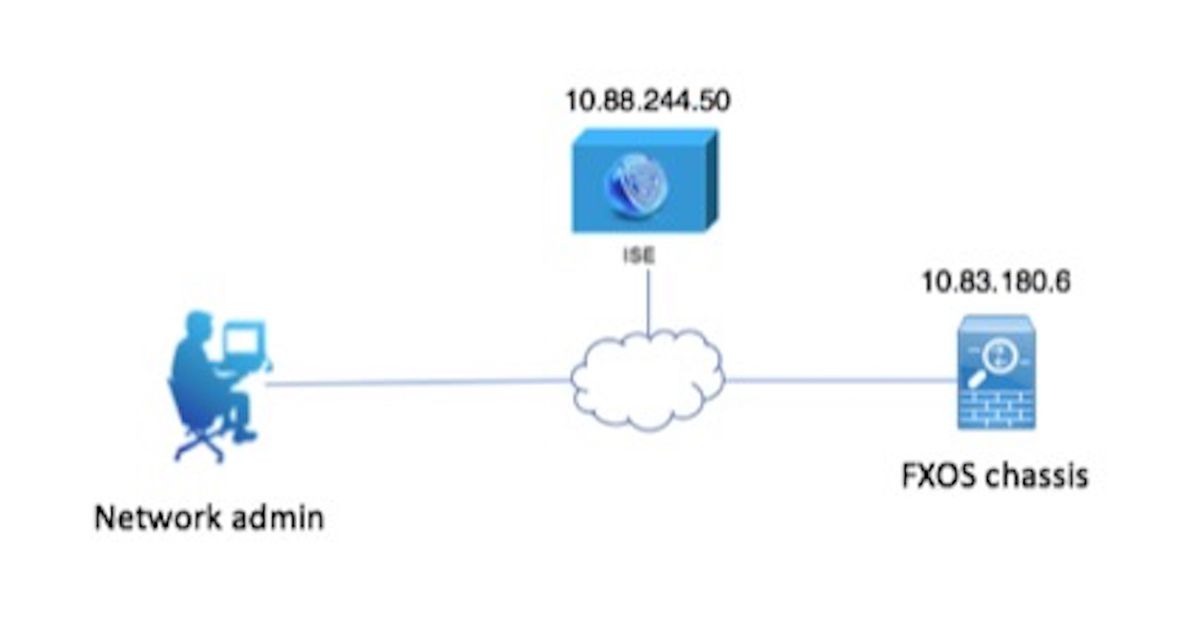
Configurazioni
Configurazione dello chassis FXOS
Creazione di un provider TACACS+
Passaggio 1. Passare a Impostazioni piattaforma > AAA.
Passaggio 2. Fare clic sulla scheda TACACS.

Passaggio 3. Per ogni provider TACACS+ che si desidera aggiungere (fino a 16 provider).
3.1. Nell'area dei provider TACACS, fare clic su Add.
3.2. Una volta aperta la finestra di dialogo Aggiungi provider TACACS, immettere i valori richiesti.
3.3. Fare clic su OK per chiudere la finestra di dialogo Aggiungi provider TACACS.
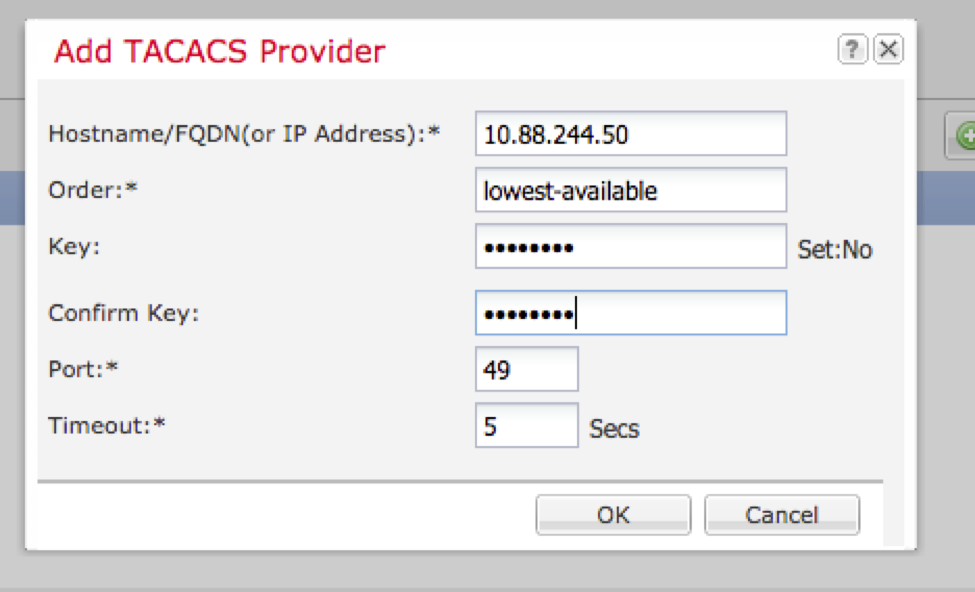
Passaggio 4. Fare clic su Salva.
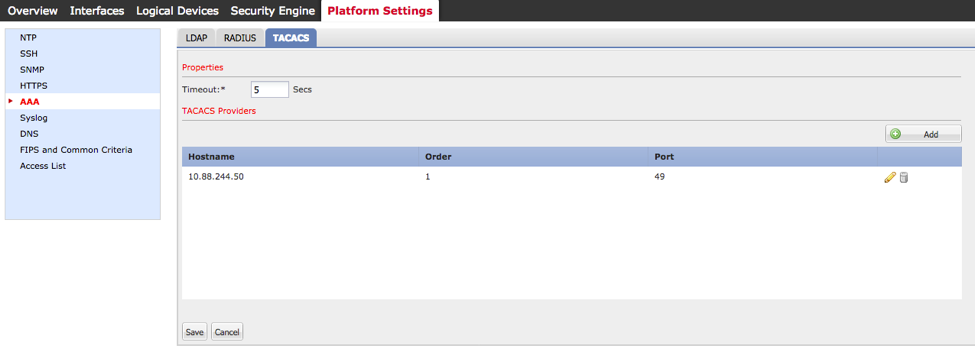
Passaggio 5. Passare a Sistema > Gestione utente > Impostazioni.
Passaggio 6. In Autenticazione predefinita scegliere TACACS.

Creazione di un provider TACACS+ tramite CLI
Passaggio 1. Per abilitare l'autenticazione TACACS, eseguire i seguenti comandi.
fpr4120-TAC-A# ambito sicurezza
fpr4120-TAC-A /security # ambito default-auth
fpr4120-TAC-A /security/default-auth # set realm tacacs
Passaggio 2. Per verificare la configurazione, utilizzare il comando show detail.
fpr4120-TAC-A /security/default-auth # show detail
Autenticazione predefinita:
Area di autenticazione amministrativa: Tacacacs
Area operativa: Tacacacs
Periodo di aggiornamento sessione Web (sec): 600
Timeout sessione (in sec) per sessioni Web, ssh e telnet: 600
Timeout sessione assoluta (in secondi) per sessioni Web, ssh e telnet: 3600
Timeout sessione console seriale (sec): 600
Timeout sessione assoluta console seriale (sec): 3600
Gruppo server Autenticazione amministratore:
Gruppo server di autenticazione operativo:
Utilizzo del secondo fattore: No
Passaggio 3. Per configurare i parametri del server TACACS, eseguire i seguenti comandi.
fpr4120-TAC-A# ambito sicurezza
fpr4120-TAC-A /security # ambito tacacs
fpr4120-TAC-A /security/tacacs # invio al server 10.88.244.50
fpr4120-TAC-A /security/tacacs/server # set descr "server ACS"
fpr4120-TAC-A /security/tacacs/server* # set key
Immettere la chiave: *****
Confermare la chiave: *****
Passaggio 4. Per verificare la configurazione, usare il comando show detail.
fpr4120-TAC-A /security/tacacs/server* # show detail
Server TACACS+:
Nome host, FQDN o indirizzo IP: 10.88.244.50
Descr.:
Ordine: 1
Port: 49
Chiave: ****
Timeout: 5
Configurazione del server ISE
Aggiunta di FXOS come risorsa di rete
Passaggio 1. Passare a Amministrazione > Risorse di rete > Dispositivi di rete.
Passaggio 2. Fare clic su ADD.
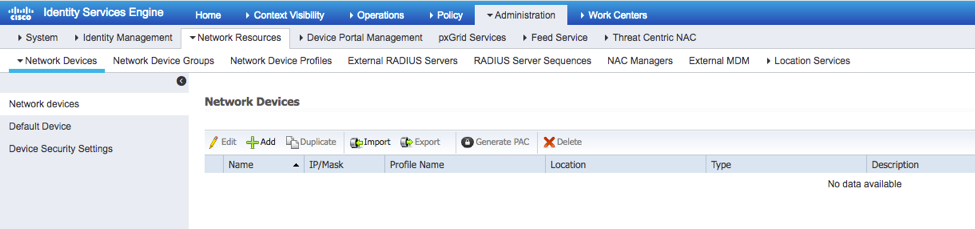
Passaggio 3. Immettere i valori richiesti (Nome, Indirizzo IP, Tipo di dispositivo, Abilita TACACS+ e aggiungere la CHIAVE), quindi fare clic su Submit (Invia).
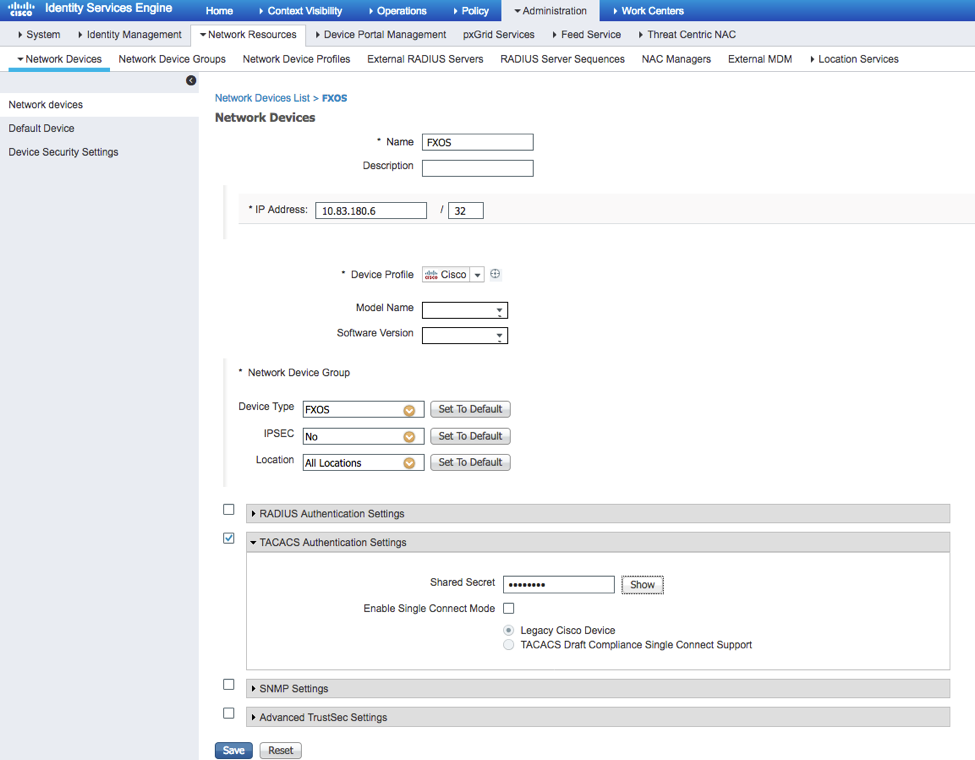
Creazione di gruppi di identità e utenti
Passo 1: passare a Amministrazione > Gestione delle identità > Gruppi > Gruppi identità utente.
Passaggio 2. Fare clic su ADD.
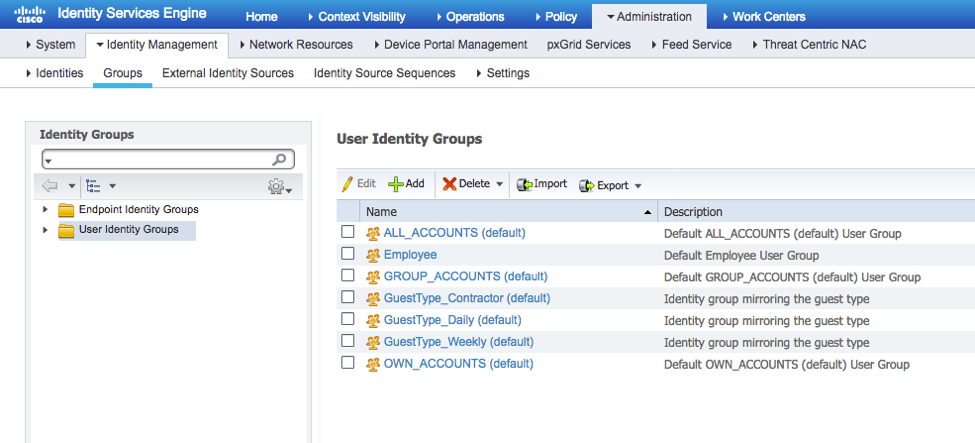
Passaggio 3. Immettere il valore per Nome e fare clic su Sottometti.
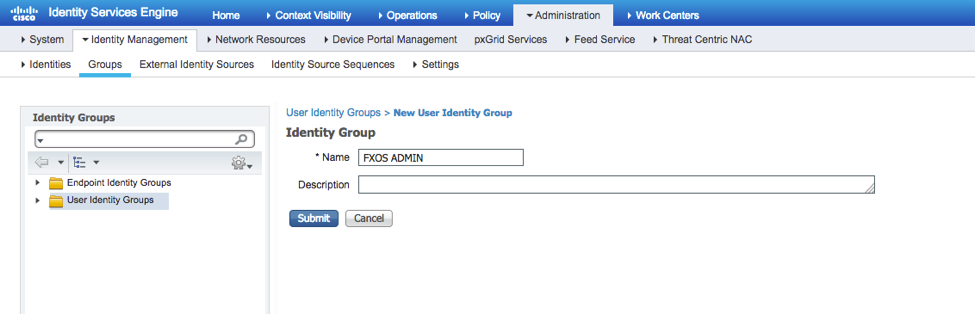
Passaggio 4. Ripetere il passaggio 3 per tutti i ruoli utente richiesti.
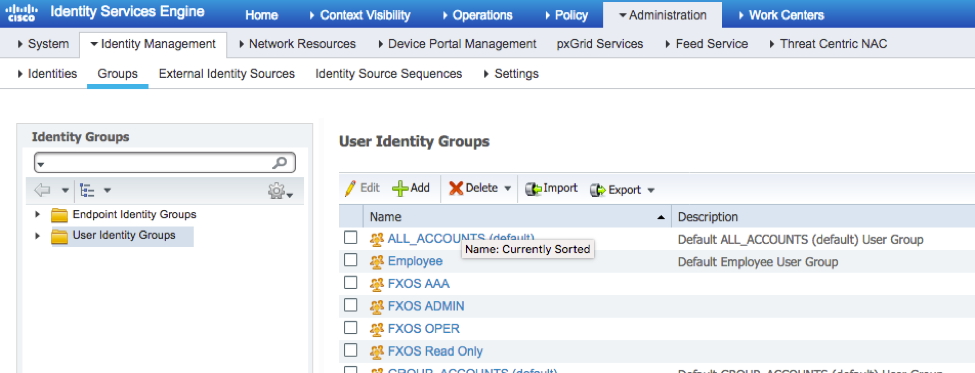
Passaggio 5. Passare a Amministrazione > Gestione delle identità > Identità > Utenti.
Passaggio 6. Fare clic su ADD.

Passaggio 7. Inserire i valori richiesti (Nome, Gruppo di utenti, Password).
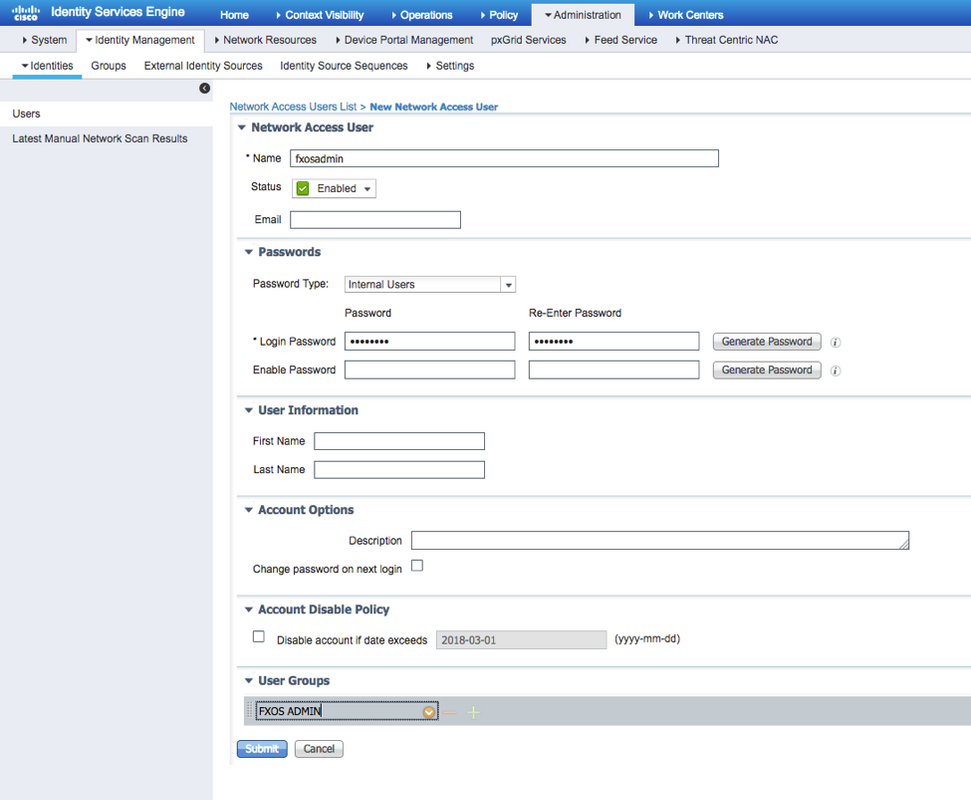
Passaggio 8. Ripetere il passaggio 6 per tutti gli utenti richiesti.
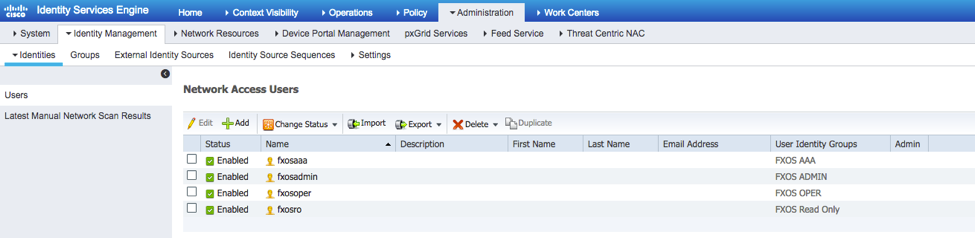
Creazione del profilo di shell per ogni ruolo utente
Passaggio 1. Passare a Work Center > Device Administration > Policy Elements > Results > TACACS Profiles e fare clic su +ADD.
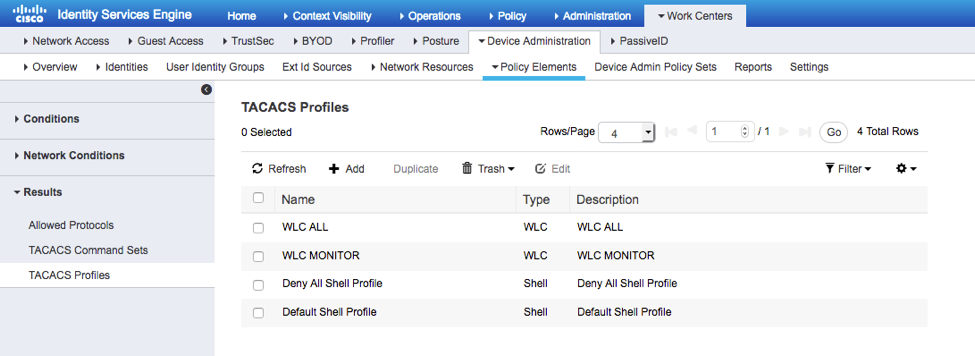
Passaggio 2. Inserire i valori richiesti per il profilo TACACS
2.1. Inserire il nome.
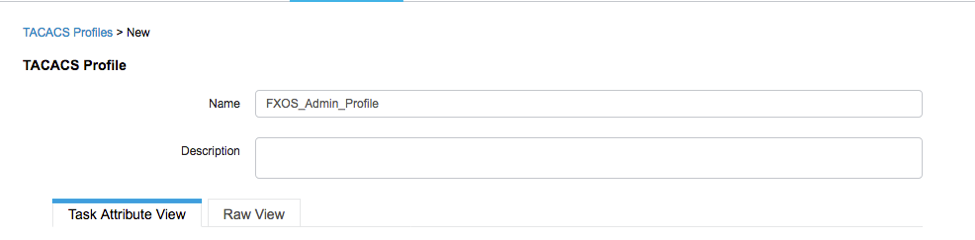
2.2. Nella SCHEDA Visualizzazione RAW configurare la seguente coppia CISCO-AV.
cisco-av-pair=shell:roles="admin"
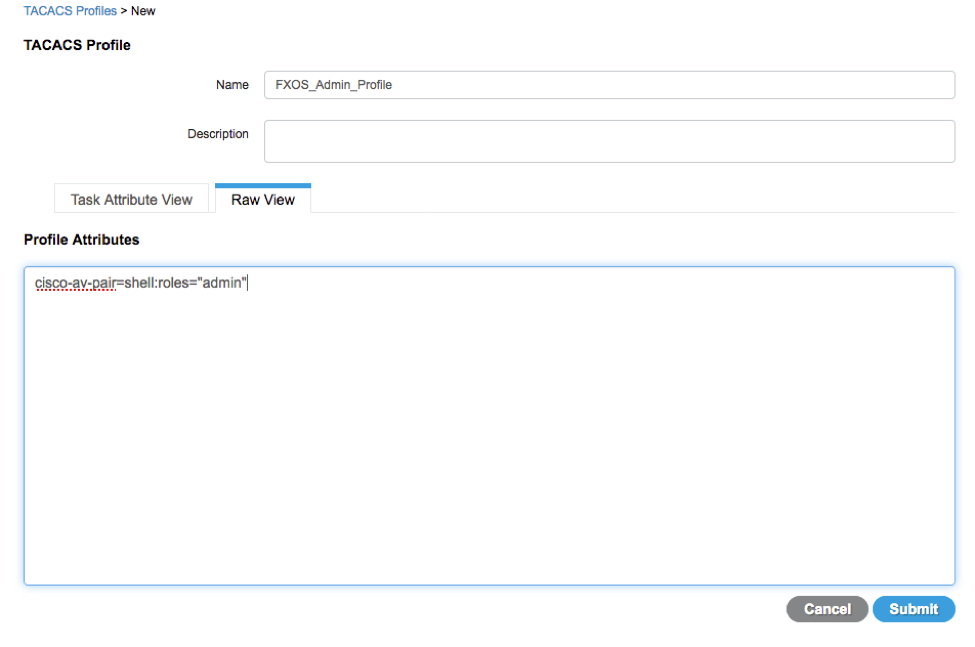
2.3. Fare clic su Invia.
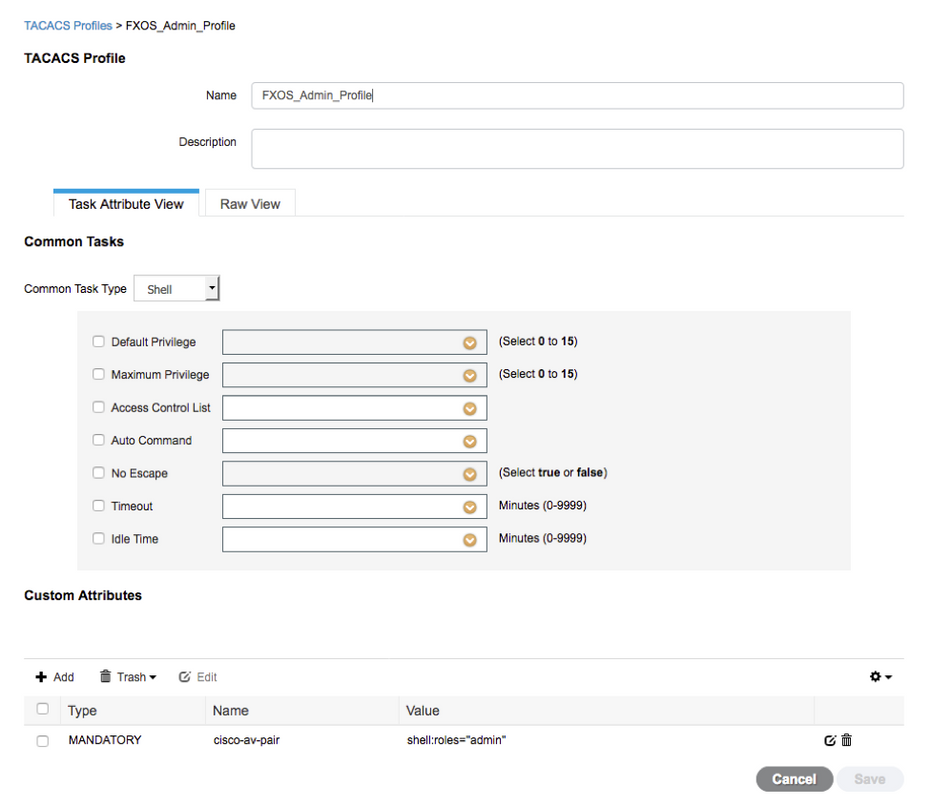
Passaggio 3. Ripetere il passaggio 2 per gli altri ruoli utente utilizzando le seguenti coppie Cisco-AV.
cisco-av-pair=shell:roles="aaa"
cisco-av-pair=shell:roles="operazioni"
cisco-av-pair=shell:roles="sola lettura"
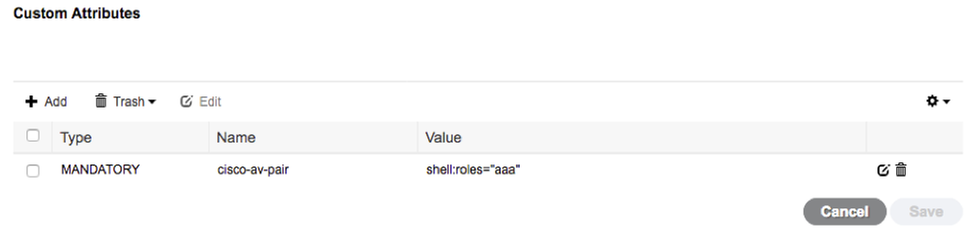
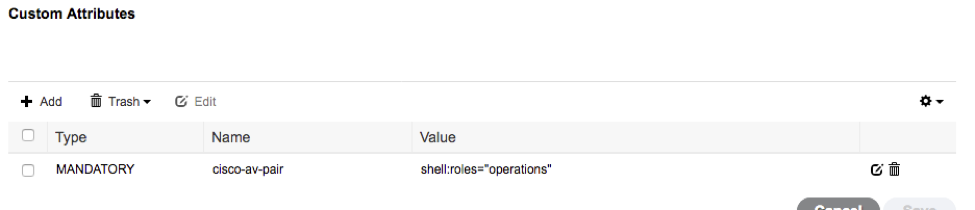
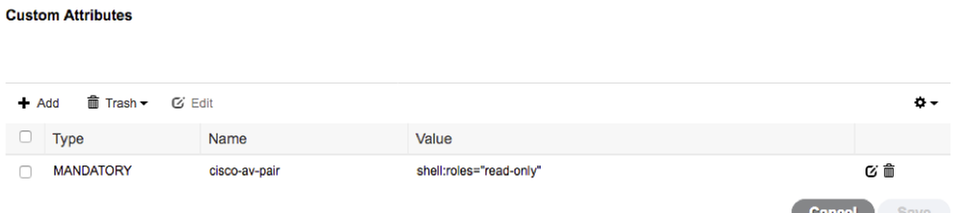
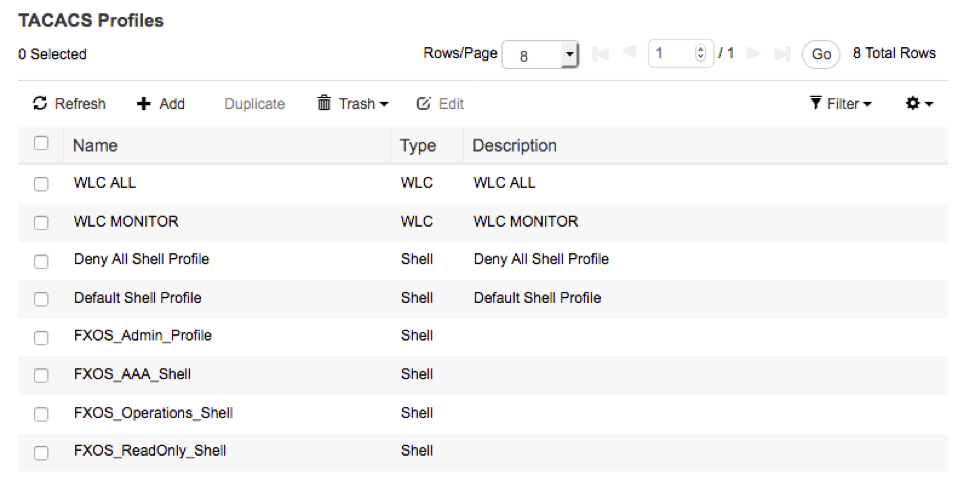
Creazione del criterio di autorizzazione TACACS
Passaggio 1. Passare a Centri di lavoro > Amministrazione dispositivi > Set di criteri di amministrazione dispositivi.
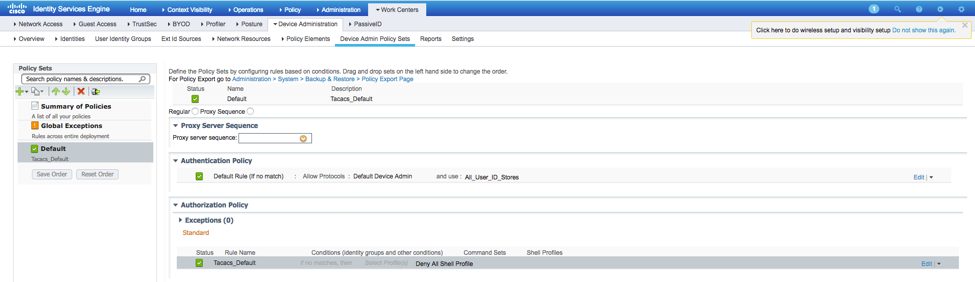
Passaggio 2. Verificare che il criterio di autenticazione punti al database Internal Users o all'archivio identità richiesto.

Passaggio 3. Fare clic sulla freccia alla fine del criterio di autorizzazione predefinito e fare clic su Inserisci regola.

Passaggio 4. Inserire i valori per la regola con i parametri obbligatori:
4.1. Nome della regola: Regola di amministrazione FXOS.
4.2. Condizioni.
Se: Il gruppo di identità utente è FXOS ADMIN
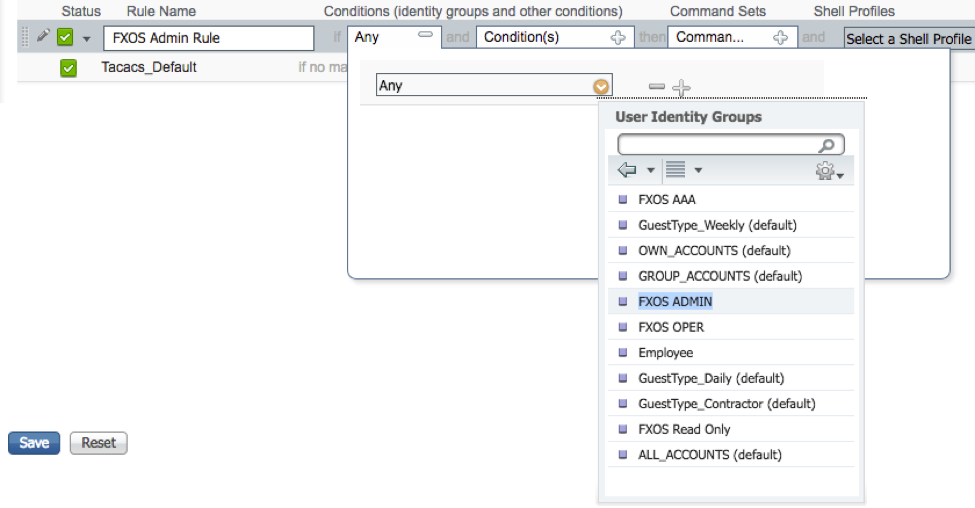
E Dispositivo: Tipo di dispositivo è uguale a Tutti i tipi di dispositivo #FXOS
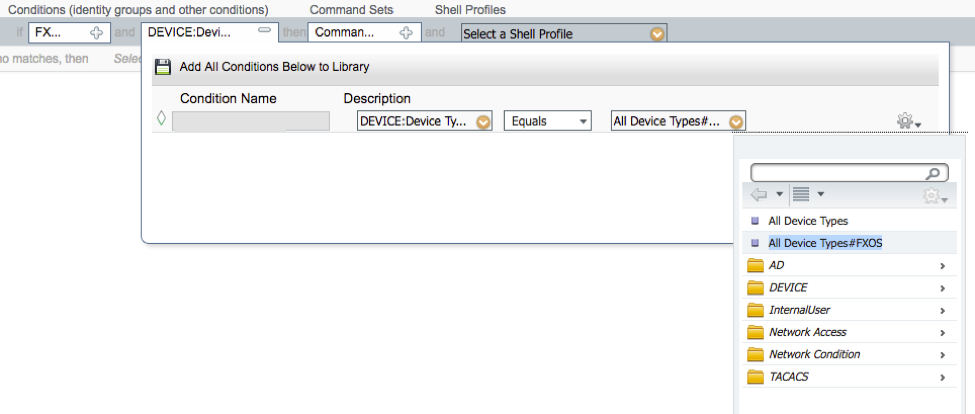
Profilo shell: Profilo_amministrazione_FXOS
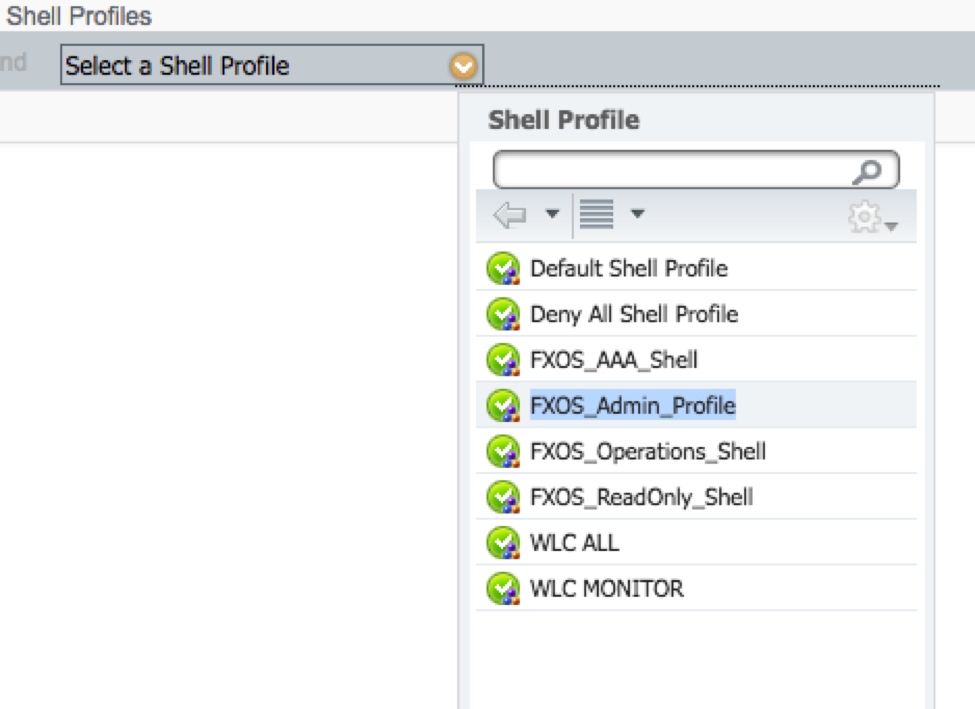
Passaggio 5. Fare clic su Fine.
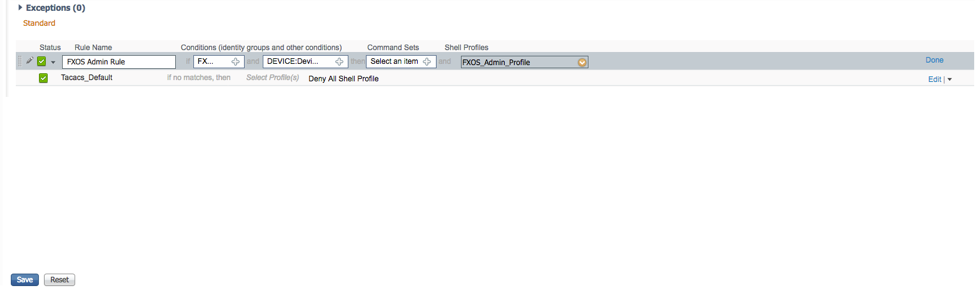
Passaggio 6. Ripetere i passaggi 3 e 4 per i ruoli utente rimanenti e al termine fare clic su SAVE.
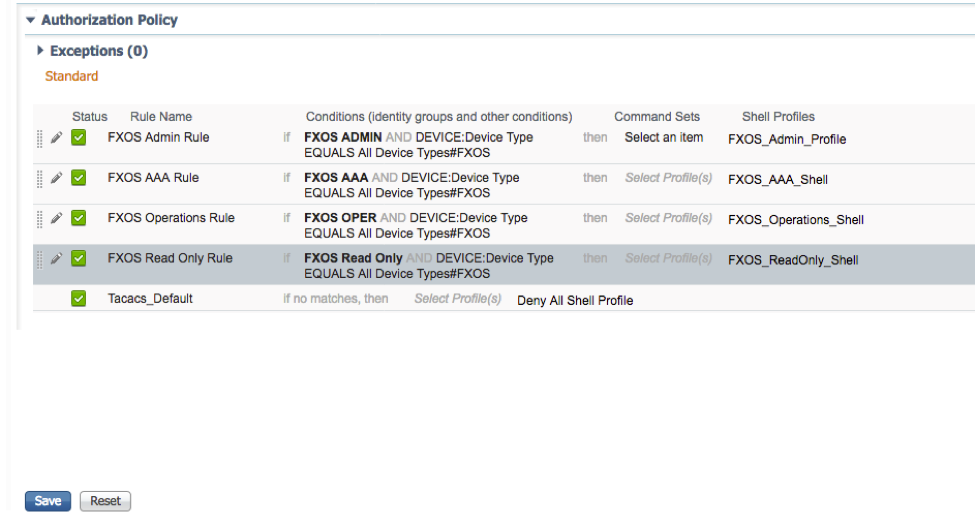
Verifica
È ora possibile eseguire il test di ogni utente e verificare il ruolo utente assegnato.
Verifica chassis FXOS
1. Telnet o SSH sullo chassis FXOS ed effettuare il login utilizzando uno degli utenti creati sull'ISE.
Username: fxosadmin
Password:
fpr4120-TAC-A# scope security
fpr4120-TAC-A /security # show remote-user detail
Utente remoto fxosaaa:
Descrizione:
Ruoli utente:
Nome: aaa
Nome: read-only
Utente remoto fxosadmin:
Descrizione:
Ruoli utente:
Nome: admin
Nome: read-only
Fxosoper utente remoto:
Descrizione:
Ruoli utente:
Nome: operazioni
Nome: read-only
Fxosro utente remoto:
Descrizione:
Ruoli utente:
Nome: read-only
A seconda del nome utente immesso, nella cli dello chassis FXOS verranno visualizzati solo i comandi autorizzati per il ruolo utente assegnato.
Ruolo utente amministratore.
fpr4120-TAC-A /security # ?
conferma conferma conferma
clear-user-session Cancella sessioni utente
creazione Creazione di oggetti gestiti
delete Elimina oggetti gestiti
disabilita Disabilita i servizi
abilita Abilita i servizi
enter Immette un oggetto gestito
scope Modifica la modalità corrente
impostare i valori delle proprietà
show Mostra informazioni di sistema
termina sessioni Active Cisco
fpr4120-TAC-A#connect fxos
fpr4120-TAC-A (fxos)# debug aaa-request
fpr4120-TAC-A (fxos)#
Ruolo Utente Di Sola Lettura.
fpr4120-TAC-A /security # ?
scope Modifica la modalità corrente
impostare i valori delle proprietà
show Mostra informazioni di sistema
fpr4120-TAC-A#connect fxos
fpr4120-TAC-A (fxos)# debug aaa-request
% Autorizzazione negata per il ruolo
2. Individuare l'indirizzo IP dello chassis FXOS e accedere usando uno degli utenti creati sull'ISE.
Ruolo utente amministratore.
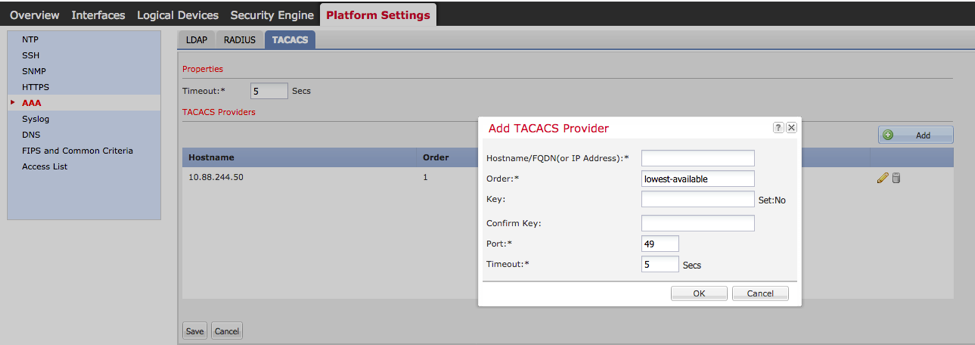
Ruolo utente di sola lettura.

Nota: Il pulsante ADD è disattivato.
Verifica ISE 2.0
1. Passare a Operazioni > TACACS Livelog. Dovrebbe essere possibile visualizzare i tentativi riusciti e quelli non riusciti.
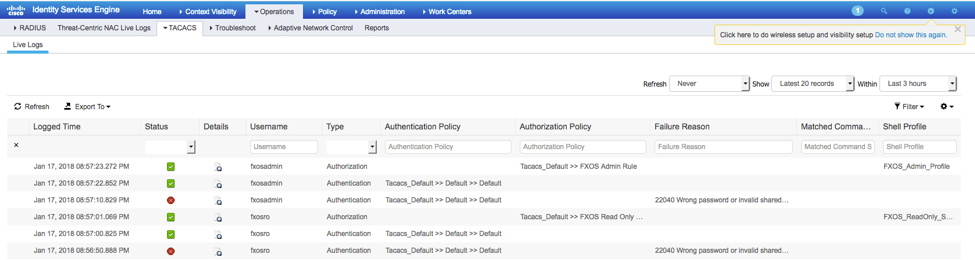
Risoluzione dei problemi
Per eseguire il debug dell'autenticazione e dell'autorizzazione AAA, eseguire i seguenti comandi nella cli di FXOS.
fpr4120-TAC-A#connect fxos
fpr4120-TAC-A (fxos)# debug aaa-request
fpr4120-TAC-A (fxos)# evento debug aaa
fpr4120-TAC-A (fxos)# errori debug aaa
fpr4120-TAC-A (fxos)# termine mon
Dopo un tentativo di autenticazione riuscito, verrà visualizzato l'output seguente.
2018 Gen 17 15:46:40,305247 aaa: aaa_req_process per l'autenticazione. sessione n. 0
2018 Gen 17 15:46:40,305262 aaa: aaa_req_process: Richiesta generale AAA da parte dell'appn: login sottotipo_applicazione: predefinito
2018 Gen 17 15:46:40,305271 aaa: try_next_aaa_method
2018 Gen 17 15:46:40,305285 aaa: il numero totale di metodi configurati è 1, l'indice corrente da provare è 0
2018 gen 17 15:46:40,305294 aaa: handle_req_using_method
2018 Gen 17 15:46:40,305301 aaa: AAA_METHOD_SERVER_GROUP
2018 Gen 17 15:46:40,305308 aaa: gruppo aaa_sg_method_handler = tacacs
2018 Gen 17 15:46:40,305315 aaa: Utilizzo di sg_protocol passato a questa funzione
2018 Gen 17 15:46:40,305324 aaa: Invio della richiesta al servizio TACACS
2018 Gen 17 15:46:40,305384 aaa: Gruppo di metodi configurato completato
2018 Gen 17 15:46:40,554631 aaa: aaa_process_fd_set
2018 Gen 17 15:46:40,555229 aaa: aaa_process_fd_set: mtscallback su aaa_q
2018 Gen 17 15:46:40,55817 aaa: mts_message_response_handler: risposta mts
2018 Gen 17 15:46:40,556387 aaa: gestore_risposta_daemon
2018 gen 17 15:46:40,557042 aaa: sessione: 0x8dfd68c rimosso dalla tabella delle sessioni 0
2018 Gen 17 15:46:40,557059 aaa: is_aaa_resp_status_success status = 1
2018 Gen 17 15:46:40,557066 aaa: is_aaa_resp_status_success è TRUE
2018 gen 17 15:46:40,557075 aaa: aaa_send_client_response per l'autenticazione. session->flags=21. aaa_resp->flags=0.
2018 gen 17 15:46:40,557083 aaa: AAA_REQ_FLAG_NORMAL
2018 Gen 17 15:46:40,557106 aaa: mts_send_response riuscito
2018 Gen 17 15:46:40,557364 aaa: aaa_req_process per l'autorizzazione. sessione n. 0
2018 Gen 17 15:46:40,557378 aaa: aaa_req_process richiamato con contesto da appln: login sottotipo_applicazione: auto_type:2, auto_method: 0
2018 Gen 17 15:46:40,557386 aaa: aaa_send_req_using_context
2018 gen 17 15:46:40,557394 aaa: gruppo aaa_sg_method_handler = (null)
2018 Gen 17 15:46:40,557401 aaa: Utilizzo di sg_protocol passato a questa funzione
2018 Gen 17 15:46:40,557408 aaa: richiesta AAA basata sul contesto o diretta(eccezione: non è una richiesta di inoltro). Non riceve copia della richiesta aaa
2018 Gen 17 15:46:40,557415 aaa: Invio della richiesta al servizio TACACS
2018 gen 17 15:46:40,801732 aaa: aaa_send_client_response per l'autorizzazione. session->flags=9. aaa_resp->flags=0.
2018 Gen 17 15:46:40,801740 aaa: AAA_REQ_FLAG_NORMAL
2018 Gen 17 15:46:40,801761 aaa: mts_send_response riuscito
2018 gen 17 15:46:40,848932 aaa: CODICE OPERATIVO PRECEDENTE: accounting_interim_update
2018 gen 17 15:46:40,848943 aaa: aaa_create_local_acct_req: user=, session_id=, log=aggiunto user:fxosadmin al ruolo:admin
2018 gen 17 15:46:40,848963 aaa: aaa_req_process per l'accounting. sessione n. 0
2018 gen 17 15:46:40,848972 aaa: Il riferimento alla richiesta MTS è NULL. richiesta LOCALE
2018 gen 17 15:46:40,848982 aaa: Impostazione di AAA_REQ_RESPONSE_NOT_NEEDED
2018 gen 17 15:46:40,848992 aaa: aaa_req_process: Richiesta generale AAA da parte dell'appn: default appln_subtype: predefinito
2018 gen 17 15:46:40,849002 aaa: try_next_aaa_method
2018 gen 17 15:46:40,849022 aaa: nessun metodo configurato per l'impostazione predefinita
2018 gen 17 15:46:40,849032 aaa: nessuna configurazione disponibile per questa richiesta
2018 gen 17 15:46:40,849043 aaa: try_fallback_method
2018 gen 17 15:46:40,849053 aaa: handle_req_using_method
2018 gen 17 15:46:40,849063 aaa: gestore_metodo_locale
2018 gen 17 15:46:40,849073 aaa: aaa_local_accounting_msg
2018 gen 17 15:46:40,849085 aaa: update::added user:fxosadmin to the role:admin
Dopo un tentativo di autenticazione non riuscito, verrà visualizzato l'output seguente.
2018 gen 17 15:46:17,836271 aaa: aaa_req_process per l'autenticazione. sessione n. 0
2018 gen 17 15:46:17,836616 aaa: aaa_req_process: Richiesta generale AAA da parte dell'appn: login sottotipo_applicazione: predefinito
2018 gen 17 15:46:17,837063 aaa: try_next_aaa_method
2018 gen 17 15:46:17,837416 aaa: il numero totale di metodi configurati è 1, l'indice corrente da provare è 0
2018 gen 17 15:46:17,837766 aaa: handle_req_using_method
2018 gen 17 15:46:17,838103 aaa: AAA_METHOD_SERVER_GROUP
2018 gen 17 15:46:17,838477 aaa: gruppo aaa_sg_method_handler = tacacs
2018 gen 17 15:46:17,838826 aaa: Utilizzo di sg_protocol passato a questa funzione
2018 gen 17 15:46:17,839167 aaa: Invio della richiesta al servizio TACACS
2018 gen 17 15:46:17,840225 aaa: Gruppo di metodi configurato completato
2018 Gen 17 15:46:18,043710 aaa: is_aaa_resp_status_success status = 2
2018 Gen 17 15:46:18,044048 aaa: is_aaa_resp_status_success è TRUE
2018 Gen 17 15:46:18,044395 aaa: aaa_send_client_response per l'autenticazione. session->flags=21. aaa_resp->flags=0.
2018 Gen 17 15:46:18,044733 aaa: AAA_REQ_FLAG_NORMAL
2018 Gen 17 15:46:18,045096 aaa: mts_send_response riuscito
2018 Gen 17 15:46:18,045677 aaa: sessione_pulizia_aaa
2018 Gen 17 15:46:18,045689 aaa: mts_drop del messaggio di richiesta
2018 Gen 17 15:46:18,045699 aaa: aaa_req deve essere liberato.
2018 Gen 17 15:46:18,045715 aaa: aaa_process_fd_set
2018 Gen 17 15:46:18,045722 aaa: aaa_process_fd_set: mtscallback su aaa_q
2018 Gen 17 15:46:18,045732 aaa: aaa_enable_info_config: GET_REQ per il messaggio di errore di accesso aaa
2018 Gen 17 15:46:18,045738 aaa: è stato restituito il valore restituito dell'operazione di configurazione:elemento di sicurezza sconosciuto
Informazioni correlate
Il comando Ethanalyzer sulla cli di FX-OS richiederà una password quando l'autenticazione TACACS/RADIUS è abilitata. Questo comportamento è causato da un bug.
ID bug: CSCvg87518
Contributo dei tecnici Cisco
- Tony Remirez HarfuchTAC
- Jose Soto NolascoTAC
- Ezequiel TlecuitlTAC
 Feedback
Feedback